360安全浏览器个性化设置教程
1、打开360安全浏览器,在浏览器右上角点击“打开菜单”图标,然后在下方弹出的菜单窗口中点击“设置”;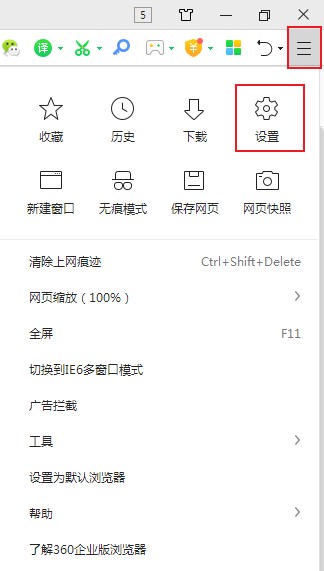
2、进入设置页面后可以在页面左侧的导航中看到“界面设置”这一项,使用鼠标点击它;

3、点击之后会进入360安全浏览器的界面设置页面,在“工具栏”中可以设置浏览器中一些功能栏是否显示,比如将显示收藏栏取消勾选就不会再在浏览器头部显示那一行收藏栏了;
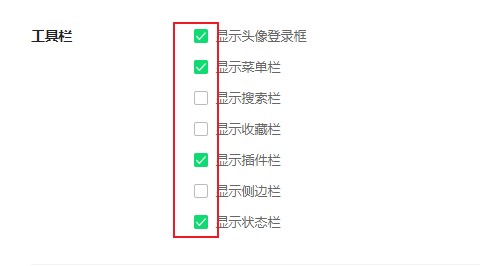
4、除了工具栏还可以设置360安全浏览器的标签样式、是否显示网页工具条、是否在搜索栏下显示推荐热词等内容,大家都可以根据自己的需要进行个性化设置;
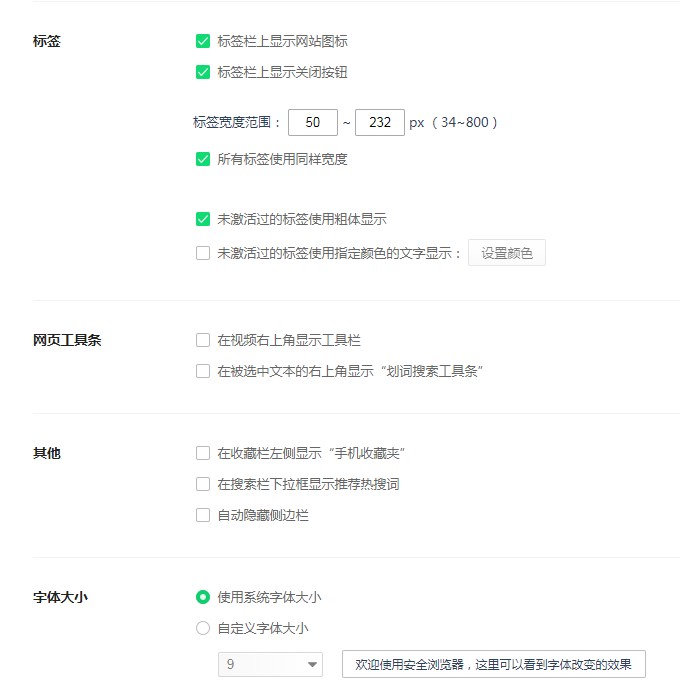
以上就是360安全浏览器个性化设置教程,看完上面的教程相信大家对360安全浏览器的个性化设置应该有一个比较充分的了解了,接下来赶紧去尝试一下吧。